ホームページ >運用・保守 >Linuxの運用と保守 >LinuxでSQLファイルを実行するコマンドは何ですか
LinuxでSQLファイルを実行するコマンドは何ですか
- 藏色散人オリジナル
- 2023-03-02 10:30:237448ブラウズ
Linux で SQL ファイルを実行するコマンドは「psql -f test.sql」です。Linux で SQL スクリプトを実行する方法は次のとおりです: 1. シェル ツールを使用して、postgresql がインストールされているサーバーにログインします。がインストールされている; 2. SQL スクリプトの内容を編集する; 3. . 「psql -f test.sql」コマンドで「test.sql」スクリプトを実行します。

#このチュートリアルの動作環境: linux5.9.8 システム、Dell G3 コンピューター。
Linux で SQL ファイルを実行するコマンドは何ですか?
Linux で SQL スクリプトを実行するための具体的な手順は次のとおりです:
1. シェル ツールを使用して、postgresql がインストールされているサーバーにログインし、postgres ユーザーに切り替えます。 postgresql のデフォルトのオペレーティング ユーザー、コマンドは :su - postgres、現在のパスが /var/lib/psql であることを確認し、test.sql スクリプト ファイルを作成します、コマンドは vim test.sql です。
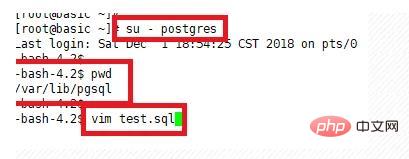
2. SQL スクリプトの内容は次のとおりです: create table test (id int not null Primary key,name text);insert into test valus(1, 't1' );
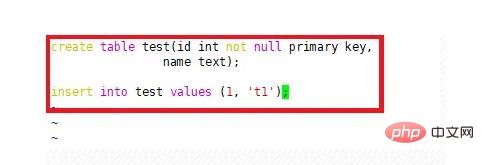
3. test.sql スクリプトを実行します。コマンドは次のとおりです: psql -f test.sql
これは、postgresql がインストールされているためです。最初のステップで postgres ユーザーに切り替えました。そのため、デフォルトでは、ユーザー名とパスワードを使用せずに、postgres ユーザーがここで操作します。実行結果は次のとおりです: 2 つのプロンプトが表示されます:
create table
insert 0 1
実行が完了したら、データベースにログインし、コマンドは: psql
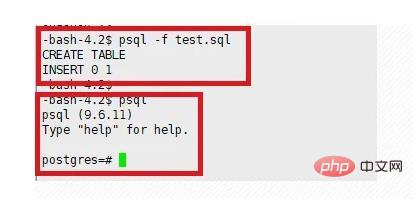
4. psql 対話型コマンド ラインに入った後、2 つの表示コマンドを実行します:\d
テーブル テストが次のようになっていることがわかります。実際に正常に作成されたので、次のコマンドを実行します。 \d test
テーブル内のフィールドが id と name であり、作成ステートメントの内容と同じであることがわかります。これは、最初のステートメントは正常に実行されました。
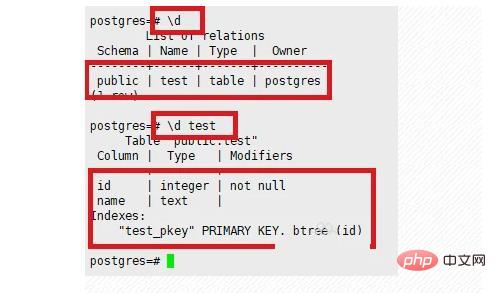
5. テーブル内のデータを確認します。コマンドは次のとおりです: select * from test;
表示される値は 1, t1 で、ステートメントも正常に実行され、test.sql スクリプトが正常に実行されたことを示します。
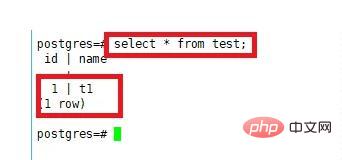
6. デフォルトは postgres ユーザーです。ローカル操作では、ユーザーとパスワードは必要ありません。次に、リモート Linux サーバー上で postgresql を操作してみましょう。たとえば、リモート サーバー上にテーブルを作成するローカル スクリプト ファイルを実行します。次の図に示すように、コマンドは psql -U test1 -h 192.168.1.194 -f test.sql で、対応するユーザーのパスワードを入力します。
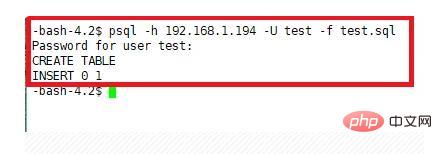
7. このリモート サーバーにログインします。コマンドは次のとおりです: psql -U test -h 192.168.194
view コマンドを実行します: \d ,\ d test
最後にデータベースにクエリを実行します: select * from test; 結果は上記と一致します。
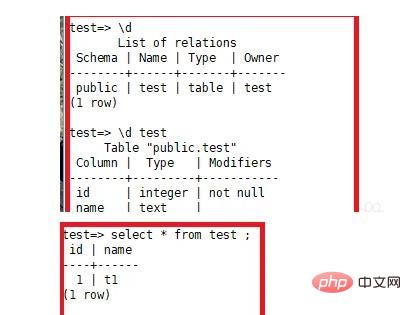
推奨学習: 「Linux ビデオ チュートリアル 」
以上がLinuxでSQLファイルを実行するコマンドは何ですかの詳細内容です。詳細については、PHP 中国語 Web サイトの他の関連記事を参照してください。

